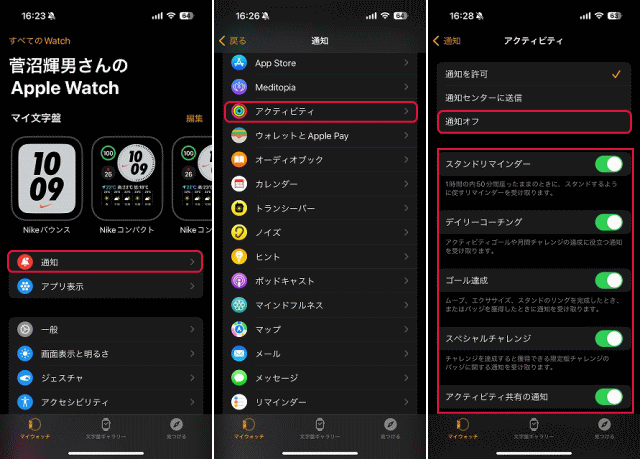Apple Watchには、アイフォーンと同じく通知センターが搭載されています。この通知センターを使用すると、アイフォーンに届いた通知をApple Watchで確認することができます。具体的には、アイフォーンに通知が届くと、Apple Watchでもその通知を確認することができます。
通知センターの基本
アイフォーンに通知が届くと、Apple Watchの文字盤に通知のアイコンが表示されます。
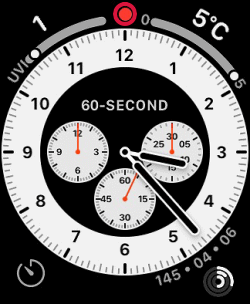
通知センターを表示させるには、文字盤を下にスワイプさせます。
アプリが表示されている場合は、上部を長押ししてから下にスワイプさせます。
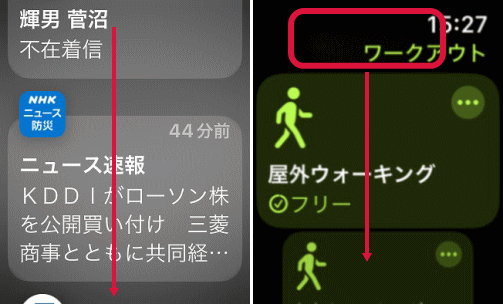
Apple Watchにもアイフォーン同様に通知のグループ化があり、アプリ毎にグループ化されています。グループ化されていると次のように表示されます。
タップすると個別の通知が表示されます。
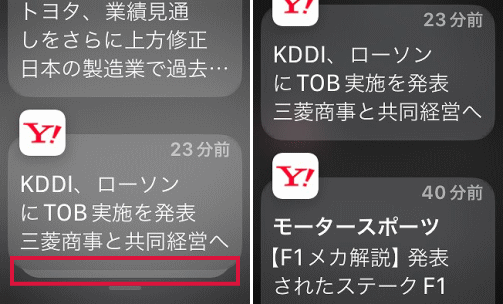
通知を削除させるには左にスワイプさせて「X」をタップします。
通知を停止させるには左にスワイプさせて「・・・」をタップして、そのアプリで利用できる設定項目から選択します。設定項目はアプリにより異なります。
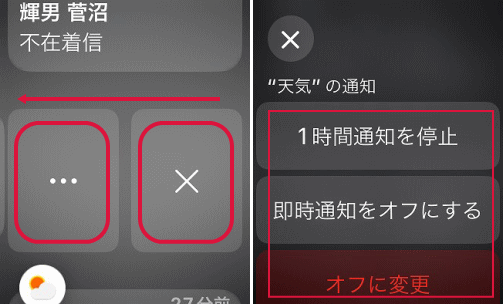
通知の設定
Apple Watchの通知はアイフォーンの通知が反映されますが、アプリ毎に個別に設定する事ができます。
Apple Watchの通知を個別に設定するには、アイフォーンからWatchアプリを起動し、「マイウォッチ」タブにある「通知」をタップします。
下方向にスワイプするとアプリを個別に選択して設定できます。設定項目はアプリ毎に異なります。「アクティビティ」を選択してみます。
「アクティビティ」には様々な設定項目があり、オン/オフに設定できます。「アクティビティ」の通知をオフにするには、「通知オフ」をタップして選択します。